Πίνακας περιεχομένων
Οι κωδικοί σφάλματος εγκατάστασης του Office 30088-4, 30088-1015, 30183-1011, 0-1011 & 0-1005, μπορεί να εμφανιστούν κατά την εγκατάσταση του Office 2013, του Office 2016 και του Office 2019/365.
Συνήθως τα σφάλματα εγκατάστασης του Office εμφανίζονται όταν έχετε προβλήματα με τη σύνδεσή σας στο Internet ή όταν δεν υπάρχει αρκετός χώρος στο δίσκο για την εγκατάσταση του Office. Σε άλλες περιπτώσεις τα σφάλματα εμφανίζονται επειδή δεν έχετε αφαιρέσει σωστά την προηγούμενη έκδοση του Office πριν προχωρήσετε στην εγκατάσταση της νέας.

Σε αυτό το σεμινάριο θα βρείτε λεπτομερείς οδηγίες για την επίλυση του παρακάτω προβλήματος στην εγκατάσταση του Office 365, του Office 2016 ή του Office 2013:
"Κάτι πήγε στραβά, Συγγνώμη, αντιμετωπίσαμε ένα πρόβλημα. Πηγαίνετε στο διαδίκτυο για πρόσθετη βοήθεια",
με έναν από τους ακόλουθους κωδικούς σφάλματος: 30088-4, 30088-1015, 30183-1011, 0-1011 ή 0-1005".
Πώς να διορθώσετε: Δεν είναι δυνατή η εγκατάσταση του Office 2013, του Office 2016 ή του Office 365 με σφάλμα: 30088-4, 30088-1015, 30183-1011, 0-1011 ή 0-1005.
Σημαντικό: Πριν εφαρμόσετε τις μεθόδους που αναφέρονται παρακάτω για την αντιμετώπιση προβλημάτων εγκατάστασης του Office 2013, 2016 ή του Office 35, βεβαιωθείτε ότι:
1. Η σύνδεσή σας στο Διαδίκτυο λειτουργεί σωστά.
2. Έχετε αρκετό ελεύθερο χώρο στο σκληρό δίσκο για να εγκαταστήσετε το Office.
Μέθοδος 1. Εκτελέστε το εργαλείο Office Uninstaller πριν από την εγκατάσταση του Office
Εάν αντιμετωπίζετε προβλήματα κατά την εγκατάσταση του Office 2013, του Office 2016 ή του Office 365, τότε:
1. Πριν προχωρήσετε στην εγκατάσταση του Office, κατεβάστε και εκτελέστε το Microsoft Office Removal Tool για να αφαιρέσετε τυχόν ίχνη προηγούμενων εγκαταστάσεων του Office.
2. Τύπος Επόμενο για να απεγκαταστήσετε το Microsoft Office.
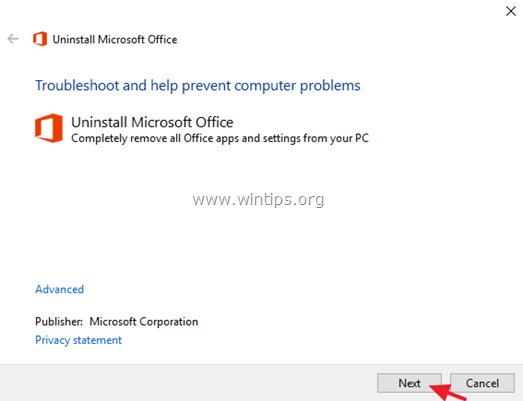
3. Επιλέξτε " Ναι, αφαιρέστε όλες τις εγκαταστάσεις του Office "
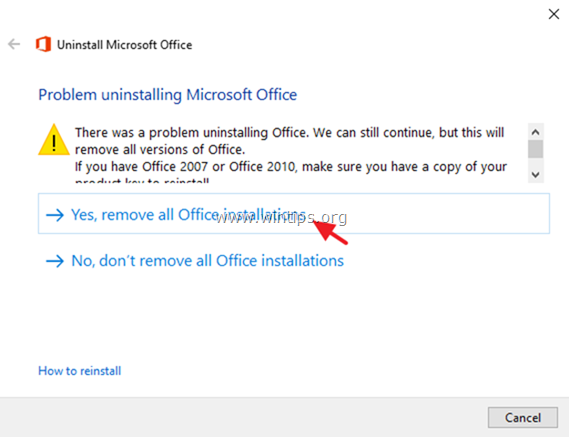
3. Όταν ολοκληρωθεί η απεγκατάσταση, κάντε κλικ στο Επόμενος.
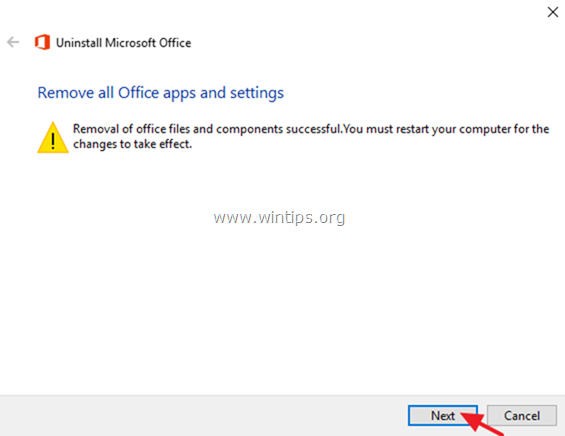
4. Κλείστε το πρόγραμμα αντιμετώπισης προβλημάτων και επανεκκίνηση τον υπολογιστή σας.
5. Προσπαθήστε να εγκαταστήσετε το Office. *
Σημειώσεις:
1. Για να εγκαταστήσετε το Office 2013, ακολουθήστε τις παρακάτω οδηγίες: Πώς να εγκαταστήσετε ή να επανεγκαταστήσετε το Office 2013 σε έναν υπολογιστή.
2. Για να εγκαταστήσετε το Office 365 ή το Office 2016, ακολουθήστε τις παρακάτω οδηγίες: Πώς να εγκαταστήσετε ή να επανεγκαταστήσετε το Office 2016 ή το Office 365 σε έναν υπολογιστή.
6. Εάν εξακολουθείτε να αντιμετωπίζετε προβλήματα στην εγκατάσταση του Office, τότε:
1. Εκτελέστε το εργαλείο αφαίρεσης του Microsoft Office.
2. Κατεβάστε το πρόγραμμα εγκατάστασης του Office Offline Installer (ανάλογα με την έκδοση του Office που αγοράσατε) από τους παρακάτω συνδέσμους, για να εγκαταστήσετε το Microsoft Office:
- Office 2013 Offline Installer.Office 2016 Offline Installer.
Μέθοδος 2. Διορθώστε τα προβλήματα εγκατάστασης του Office 365 χρησιμοποιώντας το βοηθητικό πρόγραμμα Microsoft Support and Recovery Assistant.
Εάν αντιμετωπίζετε προβλήματα κατά την εγκατάσταση του Office 365, τότε:
1. Κατεβάστε και εκτελέστε το βοηθητικό πρόγραμμα Microsoft Support and Recovery Assistant (SaRA).
2. Κάντε κλικ στο Εγκαταστήστε το όταν σας ζητηθεί.
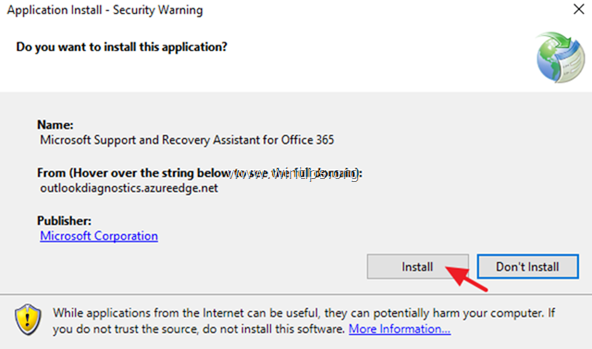
3. Αποδοχή τη συμφωνία υπηρεσιών της Microsoft.
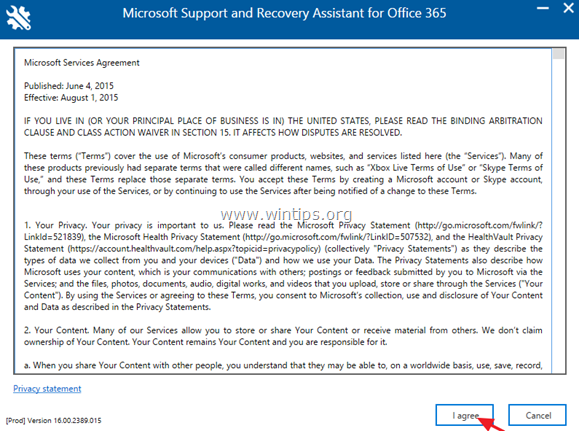
4. Επιλέξτε Γραφείο από τη λίστα και κάντε κλικ στο Επόμενο .

4. Επιλέξτε Έχω συνδρομή στο Office 35, αλλά αντιμετωπίζω πρόβλημα με την εγκατάστασή του. .
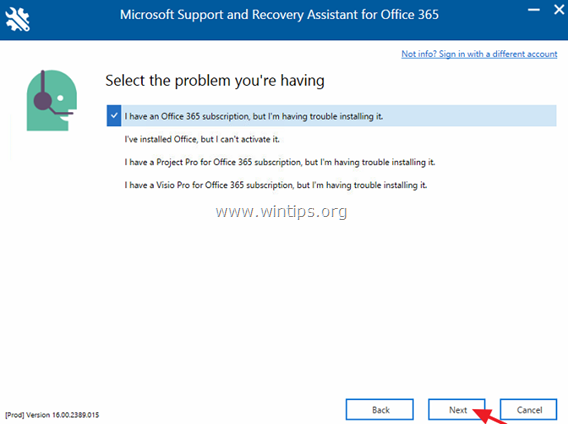
5. Επιλέξτε Ναι στην ερώτηση "Είναι αυτό το μηχάνημα που επηρεάζεται".
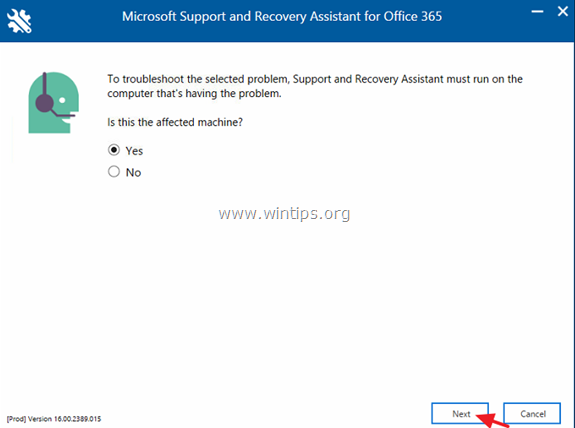
6. Συμπληρώστε τα στοιχεία του λογαριασμού σας Microsoft που σχετίζονται με το προϊόν Office που αγοράσατε και, στη συνέχεια, κάντε κλικ στο κουμπί Επόμενο .
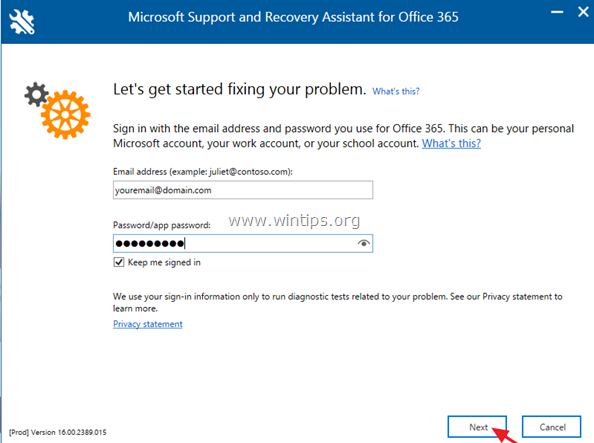
7. Μετά την επικύρωση του λογαριασμού, περιμένετε μέχρι το βοηθητικό πρόγραμμα SaRA να σας ζητήσει να επιλέξετε την έκδοση του Office που θέλετε να εγκαταστήσετε. Αφήστε απλώς το " συνιστώμενη " και στη συνέχεια ακολουθήστε τις υπόλοιπες οδηγίες για να εγκαταστήσετε το Office 365.
Αυτό είναι όλο! Πείτε μου αν αυτός ο οδηγός σας βοήθησε αφήνοντας το σχόλιό σας για την εμπειρία σας. Παρακαλώ κάντε like και μοιραστείτε αυτόν τον οδηγό για να βοηθήσετε και άλλους.

Άντι Ντέιβις
Ιστολόγιο διαχειριστή συστήματος σχετικά με τα Windows





